电脑任务栏在上面怎么调下来 电脑任务栏显示不正常怎么办?
更新时间:2023-07-15 09:49:44作者:xiaoliu
电脑任务栏是我们日常使用电脑时经常会接触到的一个界面,它可以让我们快速地打开应用程序和查看系统状态等功能。然而在使用的过程中,可能会出现任务栏被卡住或者位置不对的问题,这就需要进行调整和修复。下面我们将介绍电脑任务栏在上面怎么调下来,以及电脑任务栏显示不正常怎么办的解决方法。
电脑任务栏显示不正常怎么办?
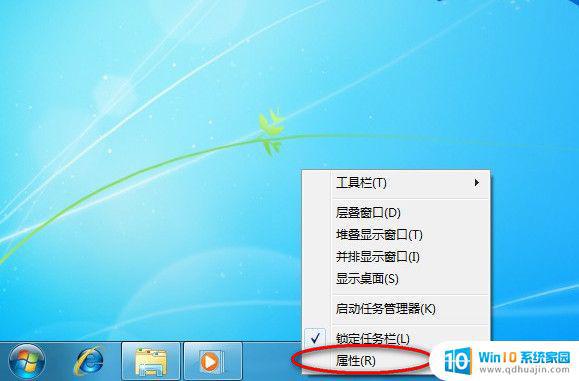
这是由于您的任务栏没有锁定,在使用中不小心将其拖动到顶部;您只需要右键【任务栏】然后将【锁定任务栏】的勾选去掉;按住鼠标左键往底部拖,再鼠标右键点击任务栏重新勾选上【锁定任务栏】即可。以下是详细介绍:
1、首先需要右键【任务栏】然后将【锁定任务栏】的勾选去掉;
2、按住鼠标左键往底部拖,再鼠标右键点击任务栏重新勾选上【锁定任务栏】即可;
3、如果需要调整任务栏的高度,可以在去掉锁定的时候。将鼠标指针移到任务栏顶端,等指针变成上下箭头时,把任务栏调整到合适的高度;
调整电脑任务栏位置的方法并不困难,只需通过简单的设置即可完成。而对于任务栏显示不正常的情况,则需要进一步检查和维护电脑系统,确保其正常运行。希望以上小技巧能为你在使用电脑时带来便利。
电脑任务栏在上面怎么调下来 电脑任务栏显示不正常怎么办?相关教程
热门推荐
电脑教程推荐
- 1 windows系统经常无响应,怎么弄 电脑桌面无响应怎么解决
- 2 windows电脑c盘怎么清理 Windows 清理C盘的步骤
- 3 磊科路由器桥接 磊科无线路由器桥接设置详解
- 4 u盘提示未格式化 raw RAW格式U盘无法格式化解决方法
- 5 笔记本新装win 10系统为什么无法连接wifi 笔记本无线网连不上如何解决
- 6 如何看win几系统 win几系统查看方法
- 7 wind10如何修改开机密码 电脑开机密码多久更改一次
- 8 windows电脑怎么连手机热点 手机热点连接笔记本电脑教程
- 9 win系统如何清理电脑c盘垃圾 Windows 如何解决C盘红色警告
- 10 iphone隐藏软件怎么显示出来 苹果手机应用隐藏教程
win10系统推荐
- 1 萝卜家园ghost win10 64位家庭版镜像下载v2023.04
- 2 技术员联盟ghost win10 32位旗舰安装版下载v2023.04
- 3 深度技术ghost win10 64位官方免激活版下载v2023.04
- 4 番茄花园ghost win10 32位稳定安全版本下载v2023.04
- 5 戴尔笔记本ghost win10 64位原版精简版下载v2023.04
- 6 深度极速ghost win10 64位永久激活正式版下载v2023.04
- 7 惠普笔记本ghost win10 64位稳定家庭版下载v2023.04
- 8 电脑公司ghost win10 32位稳定原版下载v2023.04
- 9 番茄花园ghost win10 64位官方正式版下载v2023.04
- 10 风林火山ghost win10 64位免费专业版下载v2023.04